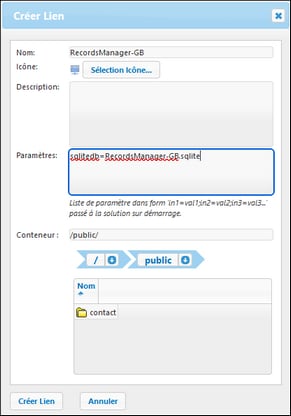Aperçu Admin
Cette rubrique recense les procédures principales nécessaires pour configurer un système RecordsManager. L’ordre dans lequel ces procédures sont recensées sert de guide séquentiel afin de comprendre comment configurer votre système RecordsManager. Néanmoins, vous devrez souvent aller et venir entre les différentes procédures.
L’administration de système peut être concomitante avec l’utilisation de systèmeVous pouvez reconfigurer la base de données, ajouter de nouveaux formulaires, modifier des paramètres et effectuer d’autres tâches administratives même après que des utilisateurs aient commencé à travailler avec le système. Toute modification admin que vous effectuez sera réfléchie du côté utilisateur dès que l’utilisateur interagit avec le système. |
Configurer la base de données RecordsManager et la page d’ accueil
Vous pouvez entamer la construction d’une base de données de zéro ou vous pouvez utiliser le modèle de base de données de RecordsManager comme point de départ. Le modèle de base de données est disponible à première ouverture de RecordsManager. Vous pouvez modifier la structure de données comme vous le souhaitez et changer le formatage selon vos préférences.
Les procédures principales pour la configuration de la structure de la base de données sont :
La structure de données est composée d’un ou de plusieurs référentiels. Chaque référentiel aura une hiérarchie de tables de données. C’est dans une table de données que les enregistrements liés à cette table de données sont stockés. Par exemple, une table de données Department contiendra des enregistrements de département, alors qu’une table de données Company et une table de données Person contiendra les enregistrements des entreprises et des personnes respectivement. Dans la hiérarchie de la table de données Department peut être un enfant de la table de données Company et le parent de la table de données Person . Lorsque vous saisissez des données pour les enregistrements Department, par exemple, l’utilisateur de l’appli peut choisir l’entreprise (parmi les entreprises disponibles) à laquelle ce département appartient.
Lorsque vous créez des tables de données et que vous configurez la structure de données de l’appli, ce seront ces types de relations et de liens entre les bases de données que vous configurerez. Par conséquence, la structure des données fournira un réseau de relations qui permet aux données liées d’être recensées et rapportées. Pour plus d’informations concernant les tables de données et la structure de données, voir les chapitres suivants : Comment se structurent les données de l’appli, Comment sont stockées les données, Référentiels, et Tables de données.
|
Puisque chaque table de données contiendra des enregistrements d’un type unique (disons d’un Département), vous devez configurer les champs de tables de données pour que ceux-ci définissent les enregistrements de la table de données. Par exemple, une table de données Person (dans laquelle des enregistrements Person sont stockés) peut être définie pour avoir des champs comme : FirstName, LastName, Email. Vous pouvez spécifier des aspects variés de chaque champ, comme des types de données ou une liste d’entrée à partir de laquelle l’utilisateur peut choisir une valeur (utile, par exemple, lorsque vous sélectionnez un État des US). Vous pouvez aussi configurer des règles de validation pour des champs individuels et pour des enregistrements entiers ; cela peut servir à avertir des utilisateurs à propos d’erreurs possibles dans l’entrée de données. Voir la section Champs pour plus de détails.
|
Les formulaires d’entrée de données sont les formulaires dans lesquels les utilisateurs saisiront les données d’enregistrement. Donc vous devez les concevoir pour chaque table de données pour que les données d’enregistrement puissent être saisies dans les tables de données respectives. Chaque fois qu’un utilisateur clique sur la touche afin de saisir un nouvel enregistrement pour une table de données, le formulaire d’entrée de saisie approprié sera affiché avec lequel l’utilisateur interagira. D’autres types de formulaires servent également des objectifs importants : Formulaires de liste (pour afficher des données d’enregistrement dans un format personnalisé), formulaires de rapport (pour afficher des rapports avec des tables et/ou des graphiques générés depuis des données), formulaires d’exportation (pour générer des sorties XML et CSV des données disponibles) et formulaires d’e-mail (pour des rappels d’e-mail). Chaque table de données a son propre ensemble de formulaires. Un des avantages principaux de l’utilisation des formulaires sur base de la table de données est que l’accès à chaque type de formulaire peut être défini séparément. Ainsi, vous pouvez concevoir des formulaires pour montrer des données que seuls certains utilisateurs sont autorisés à voir et/ou à éditer. Vous pouvez aussi concevoir d’autres formulaires qui ne montrent pas certaines données. Des rapports de données contenues dans une table de données sont présentés en utilisant un formulaire de rapport de cette table de données. De même, d’autres types de formulaires sont utilisés pour d’autres types de présentation. Les différents types de formulaires sont décrits dans la section Formulaires.
|
Un ou plusieurs filtres peuvent être définis dans chaque table de données. Un filtre limite l'affichage des enregistrements dans une table de données sur la base de certains critères pertinents pour cette table de données pertinente. Par exemple, pour une table de données Contracts, vous pouvez créer un filtre qui montre uniquement des contrats qui expirent dans l’année actuelle. Un tel filtre serait construit, par exemple, en contrôlant le champ ExpiryDate des enregistrements dans la table de données. Une fois qu’un filtre a été créé, il peut être utilisé en utilisant la configuration ainsi que l’entrée de données, par exemple, pour limiter des listes. Voir la section Filtres pour plus d’informations.
|
Lorsque des utilisateurs se connectent au système, soit pour saisir des données, soit pour extraire des informations, ils tombent sur une Page d’accueil, qui est leur point d’entrée dans le système. En principe, la Page d’accueil propose l’accès aux tables de données variées du système. Le Formulaire de la Page d'accueil est ce qu’un administrateur utilise pour concevoir cette Page d’accueil. Voir la section Formulaire de la Page d'accueil pour des informations concernant la conception de la Page d’accueil.
|
Configurer les utilisateurs de système et leurs rôles
Ces procédures déterminent qui utilisera le système RecordsManager et dans quelle capacité. Vous devriez contrôler si les rôles qui sont définis dans l’ensemble de données sont conformes à vos exigences. Pour débuter, il vaut mieux utiliser uniquement les deux rôles prédéfinis, Admin et All Users. Une fois que vous vous serez familiarisé avec vos données et sa structure, le système, et vos utilisateurs, vous pouvez développer des rôles selon vos exigences.
Outre le fait de spécifier quels utilisateurs peuvent se connecter à l’appli RecordsManager et leurs identifiants de connexion respectifs, vous devez aussi définir quels droits d’accès chaque utilisateur a et le rôle que chacun va jouer. Par exemple, est-ce qu’un utilisateur dans le département d’IT a accès uniquement à des contrats technologiques, ou à des contrats légaux également ; ou est-ce qu’un certain utilisateur est autorisé à détenir un rôle d’administrateur, qui permet l’accès aux paramètres de configuration de l’appli ? Ces droits d’accès sont déterminés par les rôles (voir étape suivante) donnés à chaque utilisateur. Voir les sections Utilisateurs et Rôles pour plus de détails.
|
Créer des rôles différents conformément aux besoins de votre entreprise. Pour chaque rôle, définir (i) les tables de données auxquelles l’accès est autorisé, et (ii) les formulaires auxquels l’accès est autorisé et, si nécessaire, le type d'accès autorisé (par exemple : lecture/écriture ou lecture uniquement), (iii) les rapports auxquels l'accès est autorisé, (iv) si l’exportation des données est autorisée. Une fois que les rôles ont été créés, donner un ou plusieurs de ces rôles à chaque utilisateur (voir l’étape précédente). Voir les sections Utilisateurs et Rôles pour des informations détaillées.
|
Paramètres globaux et mails de rappel
Au début du processus de développement, il est recommandé de vérifier les paramètres globaux disponibles pour l’appli et de voir comment vous pouvez les utiliser au mieux. Les e-mails de rappel sont probablement le mieux placés à la fin du processus de configuration, mais il est judicieux de lire rapidement la documentation sur les rappels afin de voir ce qui y est impliqué.
La page Paramètres propose une variété de styles, de formatage de contenu, de formatage d’impression et d’autres paramètres qui peuvent être définis pour toute l’appli. Nous recommandons que vous vous consultiez cette page pour voir quels paramètres sont disponibles et comment vous pouvez les utiliser. Les paramètres Bibliothèque d’image et les paramètres E-mails de rappel doivent être notés. Noter également que lorsque vous configurez certains items, comme des formulaires, vous pouvez spécifier des paramètres locaux et contourner les paramètres globaux définis dans la page Paramètres. Vous pouvez définir des paramètres globaux à tout moment : avant la configuration de base de données, après la configuration de base de données et même une fois que l’utilisation de système a commencé.
|
Dans des systèmes comme celui d’un système de gestion de contrat, il est important de prendre certaines actions avant des dates spécifiques (par exemple, une action de renouvellement de contrat avant la date d’expiration de contrat). Le système peut envoyer automatiquement des e-mails de rappel à la ou les personnes appropriées un certain nombre de jours avant ces dates clés. Voir la section E-mails de rappel pour des informations concernant leur configuration.
|
Restaurer la base de données à un état précédent
Vous pouvez restaurer votre base de données à un état dans lequel elle n’a pas été dans le passé. À cette fin, vous devez créer des copies de la base de données à intervalles appropriés. Chacun d'entre eux est un point de contrôle. Vous pouvez sélectionner tout point de contrôle pour restaurer la base de données à l’état dans le lequel elle était quand le point de contrôle a été créé. Voir Points de contrôle de restauration de base de données pour information.
Utiliser des bases de données alternatives RecordsManager
Vous pouvez utiliser une base de données alternative RecordsManager pour votre système RecordsManager. Créez cette base de données .sqlite dans RecordsManager comme décrit ci-dessus et copiez-la dans le même dossier que la base de données RecordsManager originale. Dans votre MobileTogether Server, ce dossier est appelé production_data et se situe dans le même dossier que la solution RecordsManager.
Solution RM
production_data
|
|-- bases de données RM
Notez que les bases de données RecordsManager ne sont pas dans le même dossier que la solution RM, mais à un niveau supérieur que dans le chemin de fichier, à l’intérieur du dossier production_data. Notez également que le chemin relatif production_data dans la solution RecordsManager sera résolu par rapport au répertoire de travail de la solution du côté du serveur, qui est défini dans l’onglet des Paramètres de MobileTogether Server.
Une fois que vous avez (i) déployé la solution RecordsManager dans MobileTogether Server et enregistré (ii) la/les base/s de données alternative/s SQLite dans le fichier correct (voir ci-dessus), vous pouvez créer un lien dans MobileTogether Server pour démarrer RecordsManager avec une BD alternative. Pour ce faire, suivez les étapes suivantes :
1.Dans MobileTogether Server, allez à l’onglet Flux de travail et localisez la solution originale RecordsManager dans le conteneur où il a été déployé et sélectionnez sa case à cocher (située à gauche du nom de la solution)
2.Sélectionnez Créer lien au bas de la page (pour créer un lien dans la solution).
3.Donnez un nom au lien à la solution alternative.
4.Donnez une valeur au paramètre sqlitedb qui est le nom de la base de données alternative, par exemple, comme dans la capture d’écran ci-dessus, RecordsManager-GB.sqlite.
5.Spécifiez le conteneur dans lequel le lien doit être enregistré.
6.Cliquez sur Créer lien.
Une fois que le lien a été créé, les utilisateurs peuvent cliquer dessus et démarrer RecordsManager avec une BD alternative.
| Note : | si, une fois qu’un lien a été créé, vous supprimez le paramètre sqlitedb ou changez sa valeur dans le dialogue ci-dessus, alors vous devez aussi supprimer les données persistantes de la solution afin de basculer vers la nouvelle BD. Vous pouvez supprimer les données persistantes de la solution dans MobileTogether Server en allant à l’onglet Flux de travail et en cliquant sur le bouton Clear dans la colonne de la solution Données persistantes. |
Documentation RecordsManager sur le site web d’Altova
Une fois que vous avez défini la base de données et les utilisateurs de la base de données, les administrateurs et les utilisateurs, le système peut être dirigé vers la documentation Altova RecordsManager, disponible aux emplacements du site web d’Altova suivants :
•Documentation pour administrateurs (inclut des informations sur la configuration BD, l‘entrée de données et l’utilisation du système) : https://www.altova.com/manual/fr/AltovaRecordsManager/altovarmadmin/index.html
•Documentation pour utilisateurs (inclut des informations sur l’entrée de données et l’utilisation du système) : https://www.altova.com/manual/fr/AltovaRecordsManager/altovarmuser/index.html